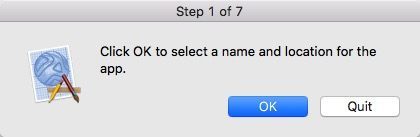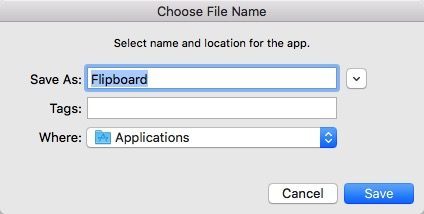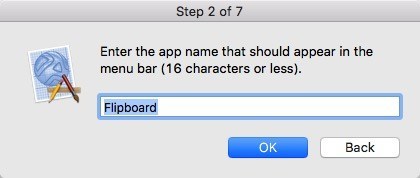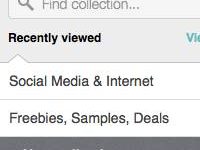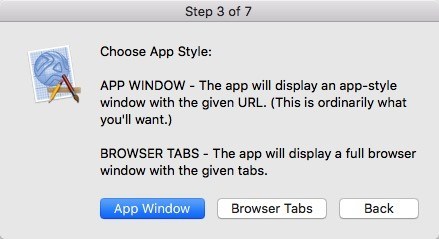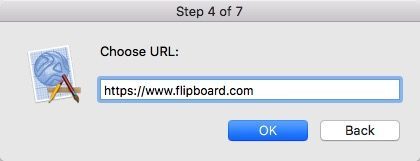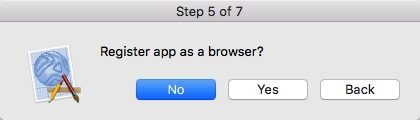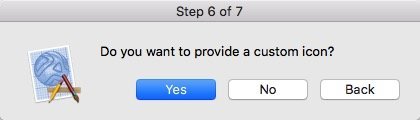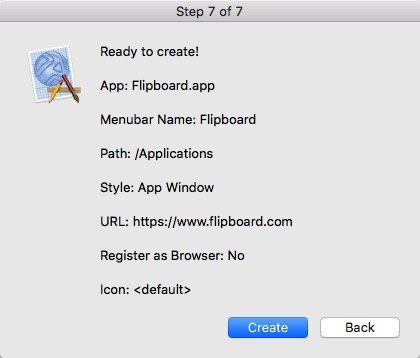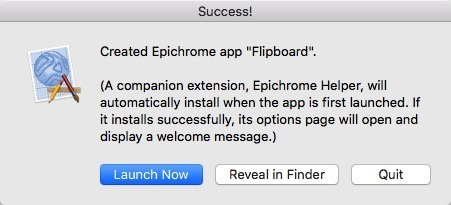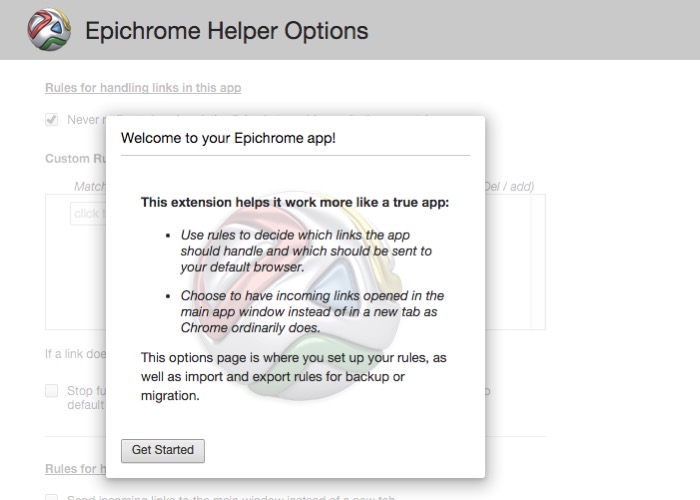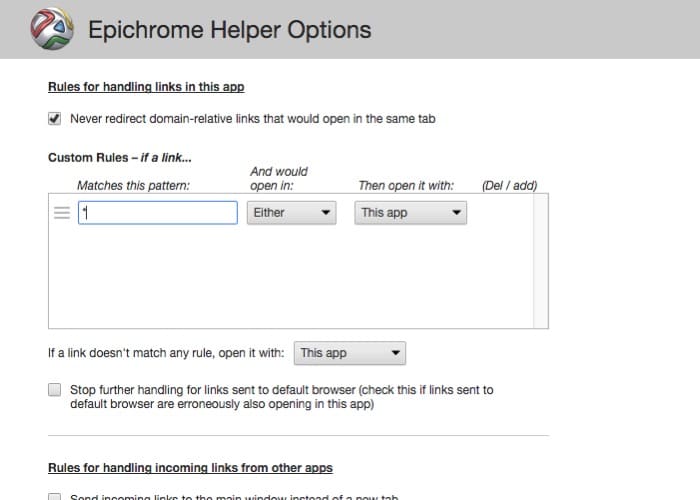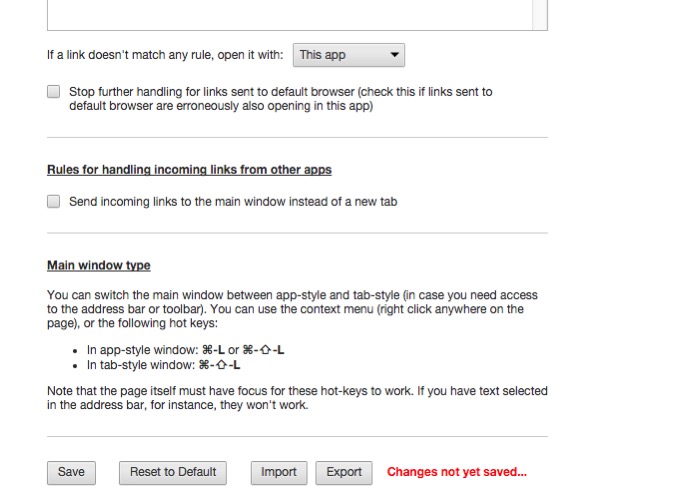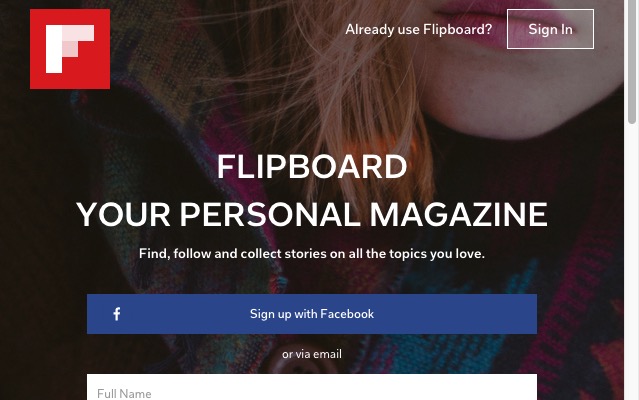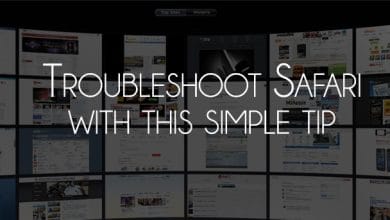Certaines personnes disent que nous vivons à l’ère du Web 2.0 où les services Web tels que Gmail, Facebook, Campfire, Flipboard et Pandora devraient être classés comme des applications plutôt que comme des sites Web. Pourquoi? Parce qu’ils font des choses au lieu de montrer des informations statiques aux utilisateurs comme le font les sites Web classiques. La plupart de ces services Web ont des applications dédiées pour les appareils mobiles, mais l’histoire est différente pour les ordinateurs de bureau. Il existe de nombreux services Web qui s’appuient sur leurs sites Web pour servir leurs clients de bureau.
Si vous êtes un utilisateur Mac et que vous souhaitez une application de bureau dédiée pour vos services Web préférés, Epichrome peut vous aider à transformer n’importe quel service Web ou site Web en une application Mac autonome.
Contenu
Le principal acteur dans le domaine SSB de Mac est Fluid, et nous en avons déjà discuté. Mais cette fois, essayons de le faire avec Epichrome. Il existe des extensions de navigateur qui ne fonctionnent que sur Chrome, et Epichrome est basé sur le moteur Chrome de Google. Fluid, quant à lui, est basé sur le moteur WebKit de Safari. Il est également généralement admis que les services de Google fonctionnent mieux sous le navigateur de Google.
La création d’un navigateur spécifique au site signifie que vous pouvez avoir une application dédiée pour un site et installer des extensions uniquement pour ce site particulier. Vous n’avez pas à encombrer votre navigateur Chrome principal avec des extensions qui ne sont utiles que pour un site ou deux. Par exemple, vous pouvez créer un SSB pour Gmail et y installer une extension liée à Gmail. Minimiser les extensions signifie également une expérience de navigation plus légère, plus rapide et plus conviviale pour les ressources système.
Une entité SSB gère également ses cookies, paramètres et préférences séparément du navigateur principal. Vous pouvez ouvrir plusieurs comptes Instagram différents simultanément si vous le souhaitez.
Créer votre propre SSB
À l’origine, la création de SSB basé sur Chrome vous oblige à vous mêler de scripts shell et de commandes de terminal. Heureusement, il existe Epichrome, l’utilitaire prêt à l’emploi qui regroupe tout le processus dans une seule application.
Après avoir téléchargé et installé l’application, ouvrez-la pour commencer à créer votre SSB. Par exemple, essayons de créer une application Flipboard.
1. Ouvrez Epichrome, cliquez sur OK et continuez.
2. Choisissez un nom pour l’application et son emplacement.
3. Choisissez un nom qui doit apparaître dans la barre de menus. Pour éviter toute confusion, choisissez le même nom que celui que vous avez utilisé à l’étape précédente – dans ce cas Flipboard.
4. Lorsque l’application vous demande de choisir entre « Fenêtre de l’application » et « Onglets du navigateur », choisissez le premier si vous voulez une fenêtre propre et le second si vous voulez une apparence similaire à un navigateur typique.
5. L’étape suivante consiste à noter l’URL que vous souhaitez que l’application ouvre à chaque démarrage.
Enregistrer l’application en tant que navigateur signifie que le service Web verra votre application comme un autre navigateur.
6. Choisissez « Oui » pour fournir une icône personnalisée, « Non » si vous souhaitez utiliser l’icône par défaut du service Web.
7. La dernière étape consiste à confirmer la création de l’application en cliquant sur « Créer ».
Toutes nos félicitations! Vous avez transformé votre service Web préféré en une application. Vous pouvez maintenant lancer l’application.
Quelques autres ajustements
Il y a quelques réglages supplémentaires que vous devez faire la première fois que vous ouvrez votre application. Il vous demande de déterminer quels liens doivent être ouverts dans l’application et lesquels doivent être envoyés à votre navigateur par défaut.
Vous pouvez le faire en ajoutant des liens et déterminer ce que l’application doit faire avec les liens.
Ensuite, vous confirmez les actions en sauvegardant la liste.
Après cela, vous pouvez utiliser l’application comme vous le feriez dans le navigateur, mais il s’agit maintenant d’une application autonome indépendante du navigateur principal.
Avez-vous essayé de créer un navigateur spécifique au site ? Quel service Web aimeriez-vous transformer en application ? Partagez vos pensées et expériences en utilisant les commentaires ci-dessous.
Cet article est-il utile ? Oui Non